Annuncio pubblicitario
I dispositivi mobili di Apple sono grandi macchine per la produttività, piene di app per svolgere il lavoro in movimento. Potresti utilizzare app di posta elettronica intelligenti e app di gestione delle attività intelligenti, ma hai preso in considerazione l'aggiornamento del tuo gioco per tastiera iOS?
Ci sono piccole cose che puoi fare usando la tastiera che ti farà risparmiare un sacco di tempo, tocchi e frustrazione. Se digiti molto sul tuo iPhone, devi padroneggiare questi suggerimenti.
1. Tocco 3D per la modalità trackpad
Se stai utilizzando un iPhone 6s o versioni successive, premi in profondità in qualsiasi punto della tastiera (per coinvolgere il 3D Touch Tutto ciò che puoi fare con il tocco 3D sul tuo iPhoneIl tocco 3D è davvero solo un nome di fantasia per uno schermo sensibile alla pressione, ma aggiunge un'intera gamma di opzioni di input extra a iOS. Leggi di più ) e guarda la tastiera trasformarsi in un trackpad improvvisato. Ora muovendo il dito a sinistra, a destra, in alto o in basso, così farà il cursore.
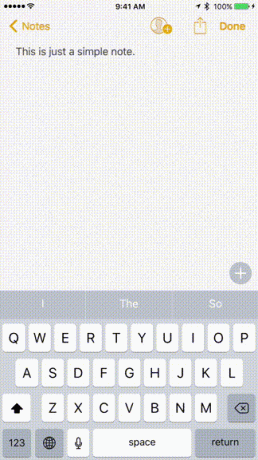
Questa piccola funzione risolve un grosso problema con i touchscreen: controllo del cursore di precisione. Su Mac, è facile posizionare il cursore tra una parola. Senza la modalità trackpad su iOS, questa attività è frustrante.
Questa funzione segreta ha in realtà due livelli di profondità. Una volta che sei abituato a spostare il cursore con 3D Touch, vorrai salire di livello. Dopo aver attivato la modalità trackpad, premi di nuovo più a fondo mentre muovi il dito e selezionerai le parole mentre ti sposti.
2. Scorri la tastiera su iPad

Non è disponibile la funzionalità 3D Touch hardware sull'iPad. Ma l'iPad ha una modalità trackpad simile (sebbene sia limitata al primo livello, funzione di movimento del cursore). Quando la tastiera è aperta, scorrere verso sinistra o destra con due dita per spostare il cursore.
3. Scorciatoie per l'espansione del testo
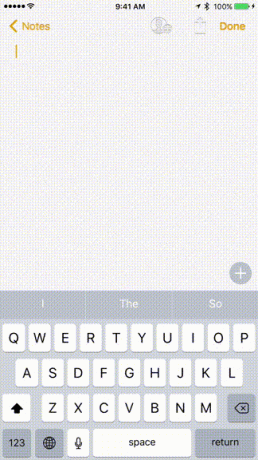
Se usi il tuo iPhone o iPad per le comunicazioni di lavoro, finisci per scrivere molto. Digitare sul vetro non è sempre efficiente, ma c'è un modo per accelerare le cose. Usando il Sostituzione del testo funzione, sarai in grado di espandere le scorciatoie di testo in frasi, parole o frasi complete. Ciò è molto utile quando si digita ripetutamente la stessa cosa. Il tuo indirizzo, un messaggio fisso e così via.
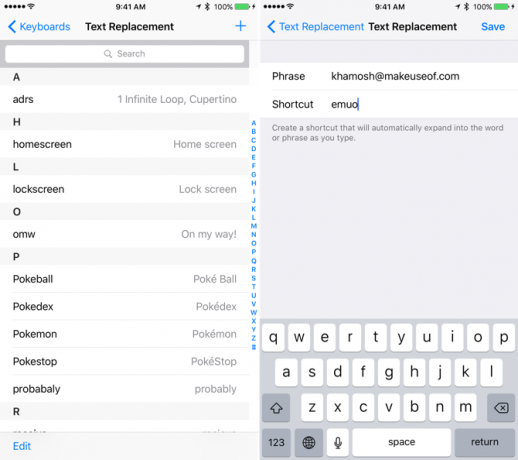
Per configurarlo, apri il impostazioni app sul tuo iPhone e vai a Generale > Tastiera > Sostituzione del testo. Clicca il + per aggiungere un nuovo collegamento. Digita la frase, il collegamento e premi Salva.
Ora quando hai la tastiera aperta, digita la scorciatoia, premi Spazio e guardalo espandersi fino alla frase configurata.
4. Scuoti per annullare
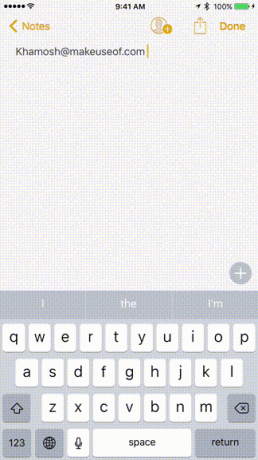
Uno dei nascosti 10 funzioni nascoste per iPhone che ti renderanno più produttivoProbabilmente non stai utilizzando alcune delle funzionalità iOS più utili di Apple. Leggi di più e le funzionalità non così intuitive in iOS è la funzione Scuoti per annullare. Se hai commesso un errore, come eliminare accidentalmente un paragrafo, tutto quello che devi fare è scuotere un po 'tutto il tuo iPhone o iPad, un po' violentemente, per ottenere un popup che ti chiede se desideri annullare l'ultimo passaggio.
Sì, è barbaro ma funziona e può salvare il tuo panino al momento giusto. Quindi ricorda, quando le cose vanno male, canalizza il tuo Taylor Swift interiore e scrollalo di dosso!
5. Disabilita testo predittivo
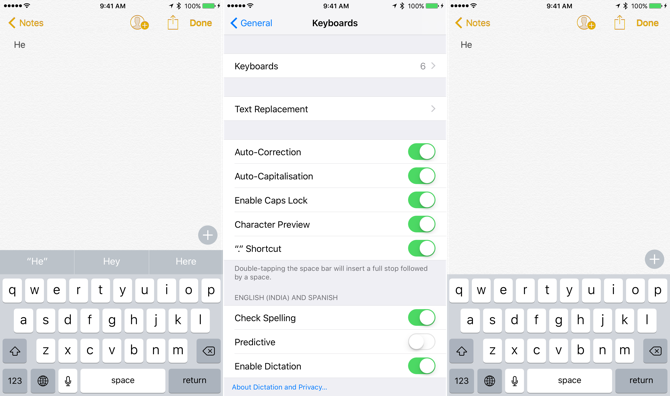
Oltre alla funzione di correzione automatica, la tastiera iOS ha anche un testo predittivo che Apple chiama QuickType. Si presenta nella parte superiore della tastiera. Per disabilitare questa funzione, vai a impostazioni > Generale > Tastiera e disabilitare Predictive.
Puoi anche semplicemente chiudere l'area delle previsioni scorrendola verso il basso durante la digitazione di un messaggio.
6. Prova invece a parlare
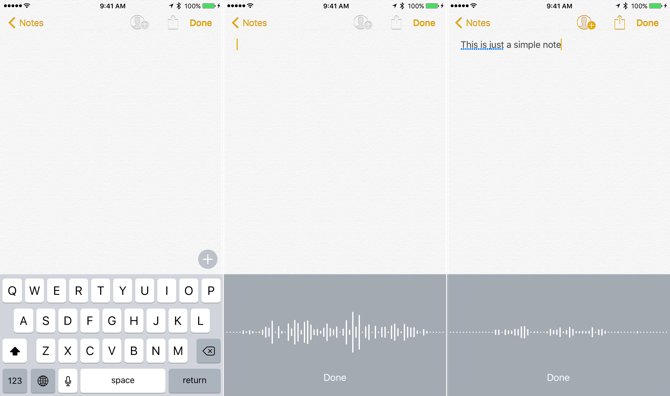
Perché digitare quando puoi parlare con il tuo dispositivo iOS? iOS ha una funzione di dettatura integrata e funziona anche quando non sei connesso a Internet. Per chi parla inglese, il motore di dettatura è sorprendentemente bravo a convertire il parlato in testo.
Con la tastiera appoggiata, tocca il Microfono icona e inizia a parlare.
7. Il tasto Maiusc Shifty
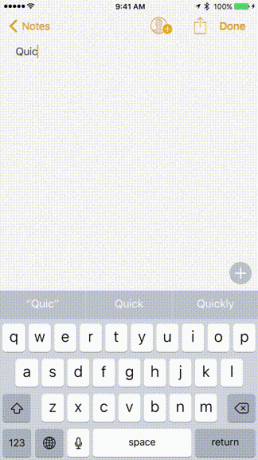
Non esiste un tasto di blocco maiuscole su iOS. Per attivare il blocco maiuscole, toccare il Cambio chiave due volte. C'è anche un gesto nascosto per il tasto Maiusc. Invece di toccare una volta il tasto Maiusc e quindi toccare la lettera che vuoi scrivere in maiuscolo, poi tempo tocca il tasto Maiusc, scorri sulla lettera e solleva il dito solo per lo stesso risultato Più veloce.
Puoi anche usare il tasto Maiusc come faresti con una tastiera normale, tenendo premuto Maiusc e toccando la lettera che vuoi scrivere in maiuscolo.
8. Scorri il tasto Numeri
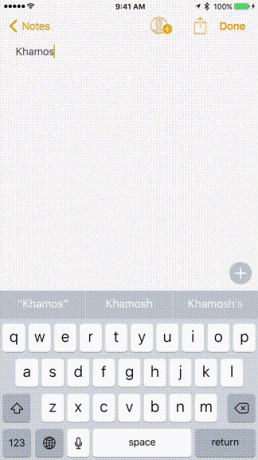
Lo stesso trucco funziona anche con la tastiera alternativa numerica. Tocca il 123 pulsante e scorrere. Vedrai che la tastiera passerà alla tastiera numerica che ti dà accesso alla riga dei numeri, insieme ai segni di punteggiatura usati regolarmente.
9. Trattare con errori intenzionali e non intenzionali
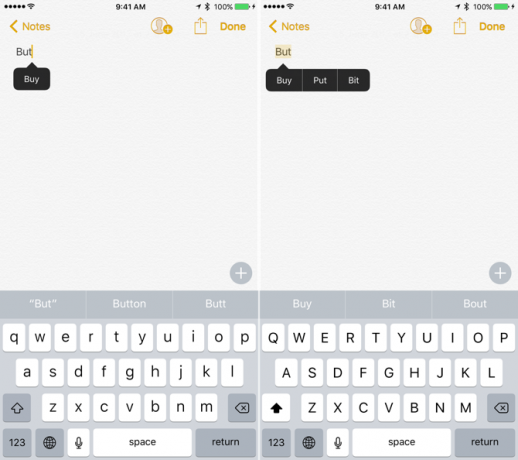
Quando scrivi erroneamente le parole, iOS le sottolinea in rosso o semplicemente sostituisce la parola con quella che ritiene sia l'ortografia corretta quando premi la barra spaziatrice. Ma se la correzione automatica iOS ha sbagliato (come al solito Correggi le voci errate di correzione automatica e addestra il tuo iPhone a scrivere correttamenteLa correzione automatica è un pezzo di papera? Questo probabilmente perché il dizionario del tuo iPhone è pieno di correzioni errate e parole che non hanno senso. Leggi di più ), puoi annullare il danno.
Puoi tornare indietro fino a raggiungere la fine della parola e toccare la parola per vedere un popup che contiene la parola che hai scritto in origine. Toccalo per sostituirlo.
10. Cerca la definizione del dizionario
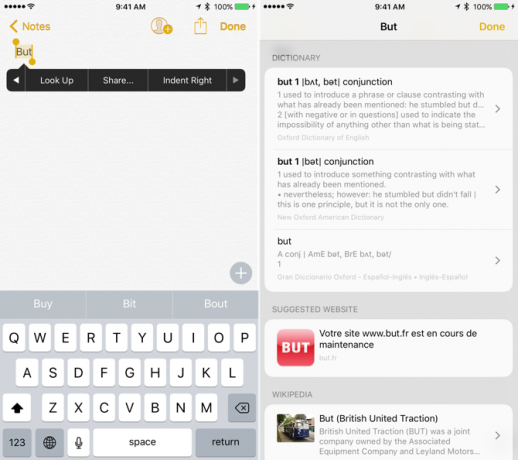
Puoi cercare la definizione di una parola che hai appena digitato senza andare a Safari 15 suggerimenti e trucchi essenziali per Safari iOS per utenti iPhoneUn numero sorprendente di azioni utili in Safari su iOS sono nascosti dietro lunghe pressioni, gesti e 3D Touch. Leggi di più . Come madrelingua inglese, a volte devo ricontrollare il significato della parola prima di essere sicuro di premere invio. Dopo aver digitato la parola, tocca due volte la parola nella casella di testo e seleziona Consultare.
11. Sui modelli Plus, prova la modalità orizzontale
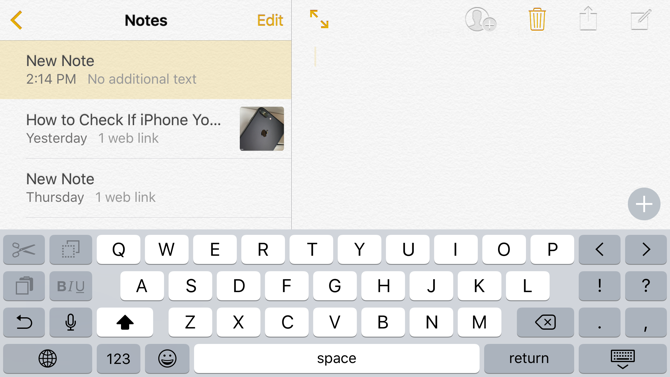
Se stai utilizzando un iPhone 6s Plus o iPhone 7 Plus, ruota semplicemente il tuo iPhone lateralmente per attivare la tastiera in modalità orizzontale. Insieme al normale set di chiavi, avrai anche accesso a taglia, copia, incolla, formattazione e tasti freccia.
Questo può fare digitando un lungo passaggio di testo sul tuo iPhone Come puoi digitare più facilmente e più velocemente sul tuo iPhoneQuesta non è la prima cosa che ho scritto su un iDevice, ma è la prima volta che scelgo di farlo quando ho avuto altre opzioni. Leggi di più un'esperienza più piacevole.
Oppure prova un'altra tastiera
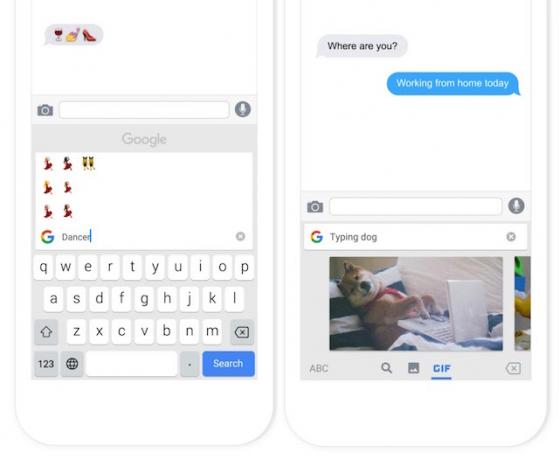
Sì, la tastiera iOS è davvero fantastica, ma non è l'unica opzione. iOS ora supporta tastiere di terze parti e alcuni di essi vale davvero la pena provare. Ti consiglio di iniziare con la tastiera Gboard di Google che ha una barra di ricerca di Google integrata, supporto GIF e ricerca Emoji.
Scarica un'app per tastiera da App Store e vai a impostazioni > Tastiera > tastiere > Aggiungi una tastiera per abilitarli. Quindi toccare il Globo icona dalla tastiera per cambiare una tastiera.
E non dimenticare altri trucchi per iPhone. Lo sai come registrare le chiamate sul tuo iPhone Come registrare una telefonata su un iPhoneTi chiedi come registrare una telefonata su iPhone? Ecco quattro metodi per registrare le conversazioni telefoniche su iPhone. Leggi di più ?
Khamosh Pathak è uno scrittore di tecnologia freelance e User Experience Designer. Quando non aiuta le persone a sfruttare al meglio la loro tecnologia attuale, aiuta i clienti a progettare app e siti Web migliori. Nel suo tempo libero, lo troverai a guardare le commedie speciali su Netflix e provare di nuovo a leggere un lungo libro. È @pixeldetective su Twitter.


